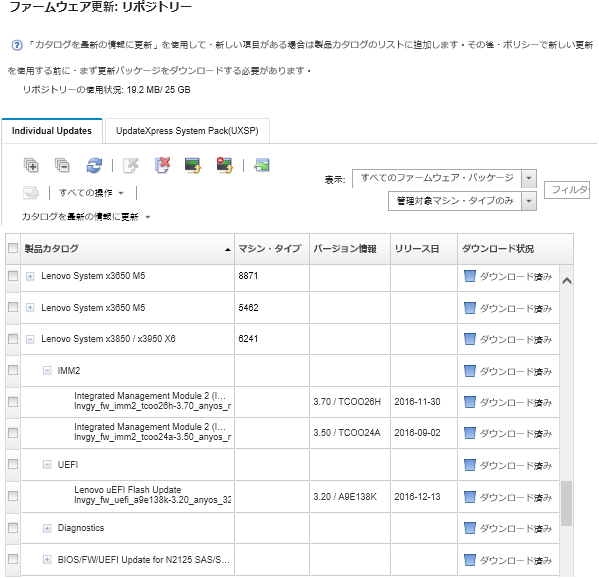ファームウェア更新リポジトリーの管理
ファームウェア更新リポジトリーには、管理対象デバイスに適用できる使用可能な更新および更新パッケージのカタログが含まれます。
このタスクについて
カタログには、 XClarity Administrator でサポートされているすべてのデバイスに対して、現在使用できるファームウェア更新に関する情報が含まれます。このカタログでは、ファームウェア更新がデバイス・タイプごとに分類されています。カタログを最新の情報に更新すると、XClarity Administrator は Lenovo の Web サイト (メタデータ .xml または .json および readme .txt ファイルを含む) から利用可能な最新のファームウェア更新に関する情報を取得し、その情報をファームウェア更新リポジトリーに保存します。ペイロード・ファイル (.exe) がダウンロードされていません。カタログの更新について詳しくは、製品カタログの更新を参照してください。
新しいファームウェア更新が使用可能になったとき、管理対象デバイスでそのファームウェアを更新するには、最初に更新パッケージをダウンロードする必要があります。カタログを更新しても、更新パッケージが自動的にダウンロードされるわけではありません。ファームウェア更新リポジトリーページにある製品カタログ表では、どの更新パッケージがダウンロード済みで、どれがダウンロード可能かを識別できます。
ファームウェア更新リポジトリー・パック。すべてのサポート済みデバイスで利用可能な最新のファームウェア更新と更新済みのデフォルトのファームウェア・コンプライアンス・ポリシーを含むリポジトリー・パック。これらのリポジトリー・パックは、インポートされた後管理サーバーの更新ページで適用されます。
UpdateXpress System Packs (UXSPs)。UXSP には、オペレーティング・システムごとに分類された利用可能な最新のファームウェアおよびデバイス・ドライバーの更新が含まれています。「ファームウェア更新: リポジトリー」ページから UXSP をダウンロードした場合、ファームウェア更新のみがダウンロードされ、リポジトリーに保存されます。デバイス・ドライバーの更新は除外されます。
注ThinkSystem V3 および V4 サーバー (XCC2 または XCC3 を使用)の場合、これらのパックはファームウェア・バンドルと呼ばれます。個別のファームウェア更新。カタログに記載されたバージョンに基づいて、個別のファームウェア更新パッケージを一度に 1 つずつダウンロードできます。
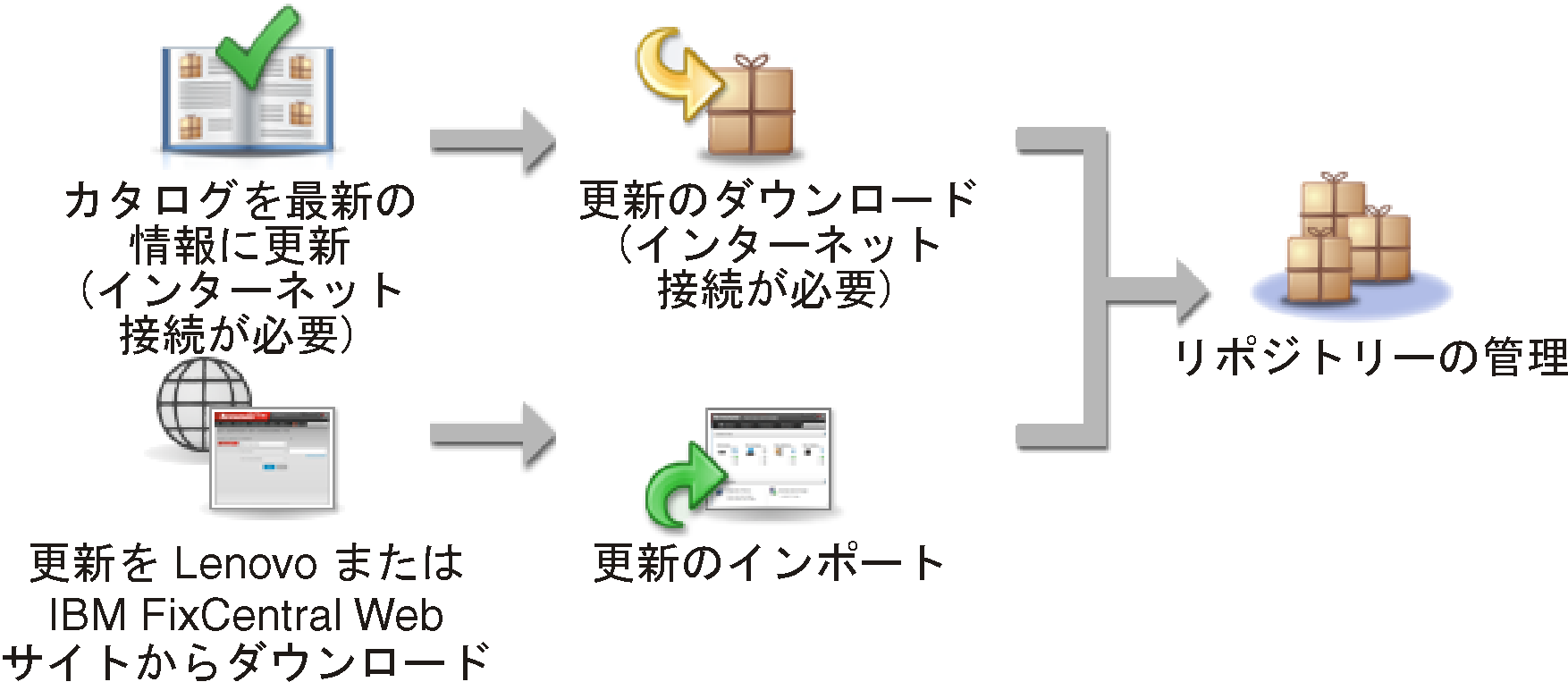
- これらの必要なファイルのみをインポートします。ファームウェアのダウンロード Web サイトに記載されている他のファイルはインポートしないでください。
- 更新パッケージに メタデータ (.xml または .json) ファイルを含めなかった場合、更新はインポートされません。
- 更新に関連する必要なすべてのファイルを含めなかった場合、リポジトリーで更新が未ダウンロードと表示されます。これは、一部インポート済みであることを意味します。その後、不足しているファイルを選択してインポートできます。
- コア ファームウェア更新 (管理コントローラー、UEFI、pDSA など) は、オペレーティング・システムに依存しません。RHEL 6 または SLES 11 オペレーティング・システム用のファームウェア更新パッケージは、計算ノードとラック・サーバーの更新に使用されます。
ファームウェア更新をリポジトリーにダウンロードすると、リリース日、サイズ、ポリシーの使用状況、および重大度を含む各更新についての情報が表示されます。
ポリシーの使用状況は、リポジトリー内の最新ファームウェア・ポリシー以外の 1 つ以上のポリシーでパッケージが使用されているかどうかを示します。使用されている更新パッケージを削除することはできません。
「初回リリース」。これは、ファームウェアの初回リリースです。
「重大」。このファームウェア・リリースにはデータ破損、セキュリティー、または安定性の問題の緊急な修正が含まれています。
「推奨」。このファームウェア・リリースは、発生する可能性がある問題に対する重要な修正が含まれています。
「非クリティカル」。このファームウェア・リリースには、マイナーな修正、パフォーマンス強化、およびテキストの変更が含まれています。
重大度は、以前にリリースされた更新のバージョンに関連しています。例えば、インストール済みのファームウェアが v1.01 で、更新 v1.02 が「クリティカル」であり、更新 v1.03 が「推奨」である場合、更新は累積的である (v1.03 は v1.02 のクリティカルな問題を含む) ので、1.02 から 1.03 の更新は推奨されるのに対し、v1.01 から v1.03 への更新はクリティカルであることを意味します。
特定のマシン・タイプあるいはオペレーティング・システムに対してだけ更新がクリティカル/推奨されている特別な場合もあります。追加情報については、リリース情報を参照してください。
手順
使用可能なファームウェア更新を製品カタログに表示するには、以下の手順を実行します。
結果
- このページをカタログ内の現在のファームウェア更新情報で更新するには、「最新表示」アイコン (
 ) をクリックします。
) をクリックします。 - 使用可能な更新に関する最新情報を取得するには、「カタログを最新の情報に更新」をクリックします。
この情報の取得には数分かかることがあります。詳しくは、製品カタログの更新を参照してください。
- ファームウェア更新をリポジトリ―に追加するには、製品カタログで 1 つ以上の更新パッケージまたは更新を選択し、「ダウンロード」アイコン (
 ) をクリックします。ファームウェア更新がダウンロードされてリポジトリ―に追加されると、ステータスが
) をクリックします。ファームウェア更新がダウンロードされてリポジトリ―に追加されると、ステータスがダウンロード済み
に変わります。注XClarity Administrator ユーザー・インターフェースを使用して更新を取得するには、XClarity Administrator がインターネットに接続されている必要があります。インターネットに接続されていなくても、既にダウンロードされている更新をインポートすることができます。更新のダウンロードについて詳しくは、ファームウェア更新のダウンロードを参照してください。
- XClarity Administrator にネットワーク・アクセスできるワークステーションに手動でダウンロードしたファームウェア更新をインポートするには、1 つ以上の更新を選択し、「インポート」アイコン (
 ) をクリックします。
) をクリックします。更新のインポートについて詳しくは、ファームウェア更新のダウンロードを参照してください。
- 現在進行中のファームウェアのダウンロードを停止するには、1 つ以上の更新を選択し、「ダウンロードのキャンセル」アイコン (
 ) をクリックします。
) をクリックします。ダウンロードをキャンセルすると、進行中のすべてのファームウェア・ダウンロードがキャンセルされます。ジョブ・ログから特定のファームウェア・ダウンロードの詳細な進行状況を監視したり、停止したりすることができます (ジョブの監視を参照)。
- リポジトリ―から更新パッケージまたは個々の更新を削除します (ファームウェア更新の削除参照)。
ファームウェア更新リポジトリーにあるファームウェア更新をローカル・システムにエクスポートできます (ファームウェア更新のエクスポートを参照)。